摘要
本篇博文記錄一下,用VS+Qt+Halcon實現對圖片的讀取以及滑鼠縮放,移動(滑鼠事件呼叫了halcon自帶的運算元)的過程。以及遇到的坑.....
先來看一下動態效果圖:
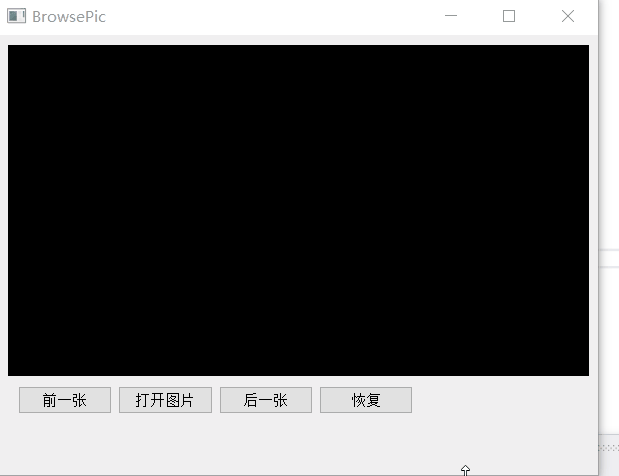
主要控制元件:
- 新增一個Label控制元件,物件名設為label,用於顯示圖片,並將背景設為黑色,設定方法為:選中Label控制元件,在屬性編輯器中找到styleSheet屬性,在其後的值中輸入background-color:black即可;
- 新增四個Push Button控制元件,如上圖所示從左至右,物件名依次為:btn_prePic、btn_openPic、btn_nextPic,btn_resetPic,用於開啟圖片和前後瀏覽,以及恢復原圖;
- 新增一個Label,物件名設為label_status,用於實時顯示座標和灰度值;
- 將label_show控制元件提升為CMyLabel類,用於接收滑鼠事件。
程式碼例程
在Visual Studio中新建一個Qt GUI專案,名稱設為BrowsePic,並新建Mylabel類(繼承自QLabel)用於label控制元件的提升。
- Mylabel.h
#pragma once
#include "qlabel.h"
#include"QWheelEvent"
#include<HalconCpp.h>
using namespace HalconCpp; class Mylabel :
public QLabel
{
Q_OBJECT public:
Mylabel(QWidget* parent = Q_NULLPTR);
~Mylabel();
//設定Halcon影象和Halcon視窗控制代碼,使用者響應滑鼠事件後實時更新影象
void setHalconWnd(HObject img, HTuple hHalconID, QLabel* label);
//滑鼠滾輪縮放事件
void wheelEvent(QWheelEvent* ev);
//滑鼠按下事件
void mousePressEvent(QMouseEvent* ev);
//滑鼠釋放事件
void mouseReleaseEvent(QMouseEvent* ev);
//滑鼠移動事件
void mouseMoveEvent(QMouseEvent* ev);
public:
HTuple m_labelID; //Qt標籤控制代碼
HTuple m_hHalconID; //Halcon視窗控制代碼
HObject m_currentImg; //當前的影象
//主介面顯示座標的標籤
QLabel* m_label;
//滑鼠按下的位置
HTuple m_tMouseDownRow;
HTuple m_tMouseDownCol;
bool m_bIsMove; //是否移動影象標識
};
- Mylabel.cpp
#include "Mylabel.h"
//定義單步放大倍率
#define ZOOMRATIO 2.0 Mylabel::Mylabel(QWidget* parent)
: QLabel(parent)
{
m_bIsMove = false;
this->setMouseTracking(true); }
Mylabel::~Mylabel()
{ } //設定Halcon影象和Halcon視窗控制代碼,使用者響應滑鼠事件後實時更新影象
void Mylabel::setHalconWnd(HObject img, HTuple hHalconID, QLabel* label)
{
m_hHalconID = hHalconID;
m_currentImg = img;
m_label = label;
} //滑鼠滾輪縮放事件,用於縮放影象
void Mylabel::wheelEvent(QWheelEvent* ev)
{
double Zoom; //放大或縮小倍率
HTuple mouseRow, mouseCol, Button;
HTuple startRowBf, startColBf, endRowBf, endColBf, Ht, Wt, startRowAft, startColAft, endRowAft, endColAft;
//滾輪前滑,放大
if (ev->delta()>0)
{
Zoom = ZOOMRATIO;
}
else//否則縮小
{
Zoom = 1 / ZOOMRATIO;
}
//獲取游標在原圖上的位置,注意是原圖座標,不是Label下的座標
HTuple hv_Exception, hv_ErrMsg;
try
{
GetMposition(m_hHalconID, &mouseRow, &mouseCol, &Button); }
catch (HException& HDevExpDefaultException)
{
return;
}
//獲取原圖顯示的部分,注意也是原圖座標
GetPart(m_hHalconID, &startRowBf, &startColBf, &endRowBf, &endColBf);
//縮放前顯示的影象寬高
Ht = endRowBf - startRowBf;
Wt = endColBf - startColBf;
//普通版halcon能處理的影象最大尺寸是32K*32K。如果無限縮小原影象,導致顯示的影象超出限制,則會造成程式崩潰
if (Ht*Wt<20000*20000||Zoom==ZOOMRATIO)
{
//計算縮放後的影象區域
startRowAft = mouseRow - ((mouseRow - startRowBf) / Zoom);
startColAft = mouseCol - ((mouseCol - startColBf) / Zoom);
endRowAft = startRowAft + (Ht / Zoom);
endColAft = startColAft + (Wt / Zoom);
//如果放大過大,則返回
if (endRowAft - startRowAft < 2)
{
return;
} if (m_hHalconID != NULL)
{
//如果有影象,則先清空影象
DetachBackgroundFromWindow(m_hHalconID);
}
SetPart(m_hHalconID, startRowAft, startColAft, endRowAft, endColAft);
AttachBackgroundToWindow(m_currentImg, m_hHalconID);
}
} void Mylabel::mousePressEvent(QMouseEvent* ev)
{
HTuple mouseRow, mouseCol, Button;
try
{
GetMposition(m_hHalconID, &mouseRow, &mouseCol, &Button); }
catch (HException)
{
return;
}
//滑鼠按下時的行列座標
m_tMouseDownRow = mouseRow;
m_tMouseDownCol = mouseCol;
m_bIsMove = true;
}
//滑鼠釋放事件
void Mylabel::mouseReleaseEvent(QMouseEvent* ev)
{
m_bIsMove = false;
}
//滑鼠移動事件
void Mylabel::mouseMoveEvent(QMouseEvent* ev)
{
HTuple startRowBf, startColBf, endRowBf, endColBf, mouseRow, mouseCol, Button;
try
{
GetMposition(m_hHalconID, &mouseRow, &mouseCol, &Button); }
catch (HException)
{
return;
}
//滑鼠按下並移動時,移動影象,否則只顯示座標
if (m_bIsMove)
{
//計算移動值
double RowMove = mouseRow[0].D() - m_tMouseDownRow[0].D();
double ColMove = mouseCol[0].D() - m_tMouseDownCol[0].D();
//得到當前的視窗座標
GetPart(m_hHalconID, &startRowBf, &startColBf, &endRowBf, &endColBf);
//移動影象
if (m_hHalconID!=NULL)
{
//如果有影象,則先清空影象
DetachBackgroundFromWindow(m_hHalconID);
}
SetPart(m_hHalconID, startRowBf - RowMove, startColBf - ColMove, endRowBf - RowMove, endColBf - ColMove);
AttachBackgroundToWindow(m_currentImg, m_hHalconID);
}
//獲取灰度值
HTuple pointGray;
try
{
GetGrayval(m_currentImg, mouseRow, mouseCol, &pointGray);
}
catch (HException)
{
m_label->setText(QString::fromLocal8Bit("X座標:- Y座標:- 灰度值:-")); return;
}
//設定座標
m_label->setText(QString::fromLocal8Bit("X座標:%1 Y座標:%2 灰度值:%3").arg(mouseCol[0].D()).arg(mouseRow[0].D()).arg(pointGray[0].D()));
}
- BrowsePic.h
#pragma once #include <QtWidgets/QWidget>
#include "ui_BrowsePic.h"
#include<HalconCpp.h>
#include"qtoolbar.h"
using namespace HalconCpp;
#pragma execution_character_set("utf-8"); class BrowsePic : public QWidget
{
Q_OBJECT public:
BrowsePic(QWidget *parent = Q_NULLPTR);
~BrowsePic();
//初始化
void init(); //顯示影象
void showImg();
int currentIndex;
//顯示影象的控制元件id
HTuple m_hLabelID; //QLabel控制元件控制代碼
HTuple m_hHalconID; //Halcon顯示視窗控制代碼 //原始影象的尺寸
HTuple m_imgWidth, m_imgHeight; //圖片路徑列表
HTuple m_imgFiles; //當前影象
HObject m_hCurrentImg;
//縮放後的影象
HObject m_hResizedImg;
//縮放係數
HTuple m_hvScaledRate;
//縮放後圖像的大小
HTuple m_scaledHeight, m_scaledWidth;
QToolBar* m_toolBar;
public slots: //開啟圖片
void on_btn_openPic_clicked(); //瀏覽前一張
void on_btn_prePic_clicked(); //瀏覽後一張
void on_btn_nextPic_clicked(); //恢復圖片
void on_btn_resetPic_clicked();
private:
Ui::BrowsePicClass ui;
};
- BrowsePic.cpp
#include "browsepic.h"
#include"Mylabel.h"
#include <QFileDialog>
#include <QFileInfo>
BrowsePic::BrowsePic(QWidget *parent)
: QWidget(parent)
{
ui.setupUi(this); init(); }
BrowsePic::~BrowsePic()
{ } void BrowsePic::init()
{
//設定halcon的檔案路徑為utf8,解決中文亂碼
SetSystem("filename_encoding", "utf8");
//生成空影象
GenEmptyObj(&m_hCurrentImg);
m_hHalconID = NULL;
m_hLabelID = (Hlong)ui.label->winId();
currentIndex = -1;
}
//顯示影象
void BrowsePic::showImg()
{
if (m_hHalconID!=NULL)
{
//如果有影象,則先清空影象
DetachBackgroundFromWindow(m_hHalconID); }
else
{
//開啟視窗
OpenWindow(0, 0, ui.label->width(), ui.label->height(), m_hLabelID, "visible", "", &m_hHalconID);
}
ui.label-> setHalconWnd(m_hCurrentImg, m_hHalconID, ui.label_status); //獲取影象大小
GetImageSize(m_hCurrentImg, &m_imgWidth, &m_imgHeight);
//獲取縮放係數
TupleMin2(1.0 * ui.label->width() / m_imgWidth, 1.0 * ui.label->height() / m_imgHeight, &m_hvScaledRate);
//縮放影象
ZoomImageFactor(m_hCurrentImg, &m_hResizedImg, m_hvScaledRate, m_hvScaledRate, "constant");
//獲取縮放後的大小
GetImageSize(m_hResizedImg, &m_scaledWidth, &m_scaledHeight);
//開啟視窗
if (1.0 * ui.label->width() / m_imgWidth < 1.0 * ui.label->height() / m_imgHeight)
{
SetWindowExtents(m_hHalconID, ui.label->height() / 2.0 - m_scaledHeight / 2.0, 0, ui.label->width(), m_scaledHeight);
}
else
{
SetWindowExtents(m_hHalconID, 0, ui.label->width() / 2.0 - m_scaledWidth / 2.0, m_scaledWidth, ui.label->height()); }
SetPart(m_hHalconID, 0, 0, m_imgHeight - 1, m_imgWidth - 1);
AttachBackgroundToWindow(m_hCurrentImg, m_hHalconID);
} //開啟圖片
void BrowsePic::on_btn_openPic_clicked()
{
QString path = QFileDialog::getOpenFileName(this, "載入影象", "./", "影象檔案(*.bmp *.png *.jpg)");
QFileInfo fileInfo(path);
QString dir = fileInfo.path(); if (!path.isEmpty())
{
ListFiles(dir.toStdString().c_str(), "files", &m_imgFiles); TupleRegexpSelect(m_imgFiles, HTuple("\\.bmp|png|jpg").Append("ignore_case"), &m_imgFiles); for (int i = 0; i < m_imgFiles.Length(); i++)
{ QString currentPath = m_imgFiles[i];
currentPath.replace("\\", "/"); if (currentPath == path)
{
currentIndex = i;
ReadImage(&m_hCurrentImg, m_imgFiles[i]);
showImg();
} }
} } //瀏覽前一張
void BrowsePic::on_btn_prePic_clicked()
{
if (currentIndex > 0)
{
currentIndex--;
ReadImage(&m_hCurrentImg, m_imgFiles[currentIndex]);
showImg(); }
}
//瀏覽後一張
void BrowsePic::on_btn_nextPic_clicked()
{
if (currentIndex >= 0 && currentIndex < m_imgFiles.Length() - 1)
{
currentIndex++;
ReadImage(&m_hCurrentImg, m_imgFiles[currentIndex]);
showImg();
}
}
//恢復圖片
void BrowsePic::on_btn_resetPic_clicked()
{
showImg();
}
關鍵程式碼解釋
1️⃣Qt函式與Halcon運算元獲取的檔案路徑字串的區別
- Halcon運算元獲取的檔案路徑格式
list_files()的原型如下:

第一個引數為路徑,提取的檔案路徑格式與引數Directory的形式有關,在HDevelop中測試:
– Directory以"\\"分隔時,即list_files ('E:\\TEST', 'files', Files)
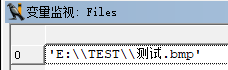
– Directory以“/”分隔時,即list_files ('E:/TEST', 'files', Files)
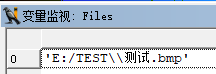
可以發現兩種方式提取的檔案路徑字串的區別。
Qt函式獲取的檔案路徑格式
getOpenFileName()獲得的路徑:

如何將二者路徑保持一致?
先讀取halcon運算元獲取的路徑:
QString currentPath = m_imgFiles[i];

然後將" \ "全部換成" /":
currentPath.replace("\\", "/");

2️⃣在VS中使用Halcon時的編碼及中文亂碼問題
預設條件下,可使用以下C++語句獲取Halcon的檔名編碼:
HTuple codeType;
get_system("filename_encoding", &codeType);
QString strCodeType = codeType[0].S();
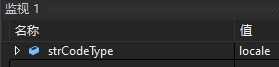
可以發現預設的編碼是locale,此時用Halcon運算元list_files獲取的檔案路徑中如果包含中文,則會出現亂碼
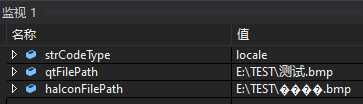
解決方法:將Halcon的檔名編碼格式設定為utf8,程式碼如下:
set_system("filename_encoding", "utf8");
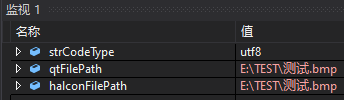
參考連結:(4條訊息) VS+Qt應用開發-使用Halcon運算元實現從資料夾開啟圖片、前後瀏覽、縮放居中顯示_羽士的部落格-CSDN部落格